Bagaimana cara menghitung sel yang cocok dengan X atau Y di Excel?
Dalam banyak kasus, Anda mungkin perlu menghitung sel yang berisi nilai teks "jus" atau nilai teks "kue" di Excel seperti gambar di sebelah kiri yang ditampilkan. Artikel ini akan menunjukkan beberapa metode untuk mencapainya.
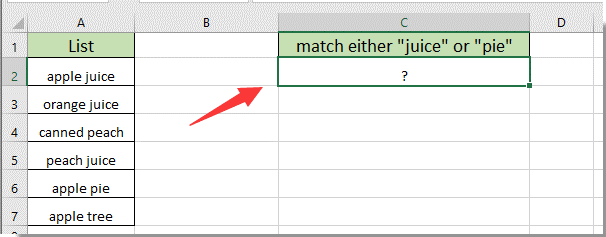
Hitung sel yang cocok dengan X atau Y di Excel dengan rumus
Hitung sel yang cocok dengan X atau Y di Excel dengan fungsi yang ditentukan pengguna
Mudah menghitung sel yang cocok dengan X atau Y di Excel dengan Kutools for Excel
Hitung sel yang cocok dengan X atau Y di Excel dengan rumus
Rumus berikut akan membantu Anda menghitung sel yang cocok dengan nilai X atau Y di Excel. Silakan lakukan sebagai berikut.
1. Pilih sel kosong, masukkan rumus di bawah ini ke dalamnya dan kemudian tekan Enter kunci.
= COUNTIF (A2: A7, "* jus *") + COUNTIF (A2: A7, "* pai *")

Note: Di dalam rumus, Anda dapat melihat tampilan karakter wildcard * di sisi kiri dan kanan dari nilai teks tertentu. Anda dapat menghapus karakter wildcard jika Anda ingin menghitung sel yang sama persis dengan X atau Y.
Kemudian Anda akan mendapatkan jumlah total sel yang cocok dengan nilai teks "jus" atau "kue" di Excel.
Hitung sel yang cocok dengan X atau Y di Excel dengan fungsi yang ditentukan pengguna
Anda juga dapat membuat fungsi yang ditentukan pengguna untuk menghitung sel yang cocok dengan X atau Y di Excel.
1. tekan lain + F11 tombol secara bersamaan untuk membuka Microsoft Visual Basic untuk Aplikasi jendela.
2. Dalam Microsoft Visual Basic untuk Aplikasi window, klik Menyisipkan > Modul. Kemudian salin dan tempel kode VBA berikut ke jendela Modul.
Kode VBA: Hitung sel yang cocok dengan X atau Y di Excel
Function FindTwoStrings(Target As Range, xS1 As String, xS2 As String) As Long
Application.Volatile
If TypeName(Target) <> "Range" Then Exit Function
Dim xCell As Range
For Each xCell In Target.Cells
If xCell.Value <> "" Then
If (InStrRev(UCase(xCell.Value), UCase(xS1), -1, vbTextCompare) > 0) Or _
(InStrRev(UCase(xCell.Value), UCase(xS2), -1, vbTextCompare) > 0) _
Then FindTwoStrings = FindTwoStrings + 1
End If
Next xCell
End Function3. tekan lain + Q kunci untuk menutup Microsoft Visual Basic untuk Aplikasi jendela.
4. Sekarang pilih sel kosong, masukkan rumus di bawah ini ke dalamnya dan kemudian tekan Enter kunci untuk mendapatkan hasil.
= FindTwoStrings (A2: A7, "juice", "pie")
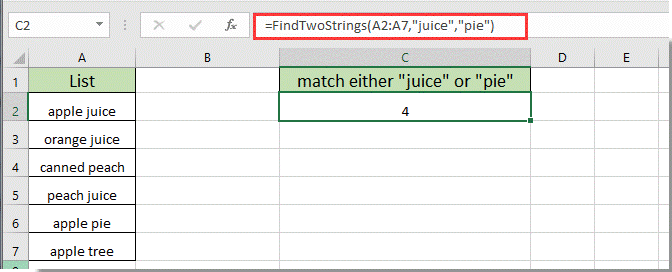
Hitung sel yang cocok dengan X atau Y di Excel dengan Kutools for Excel
Di sini kami merekomendasikan Anda Pilih Sel Spesifik kegunaan Kutools untuk Excel. Dengan utilitas ini, Anda dapat dengan mudah menghitung sel yang cocok dengan X atau Y dalam rentang tertentu di Excel. Silakan lakukan sebagai berikut.
Sebelum melamar Kutools untuk Excel, Mohon unduh dan instal terlebih dahulu.
1. Pilih kisaran yang perlu Anda hitung, lalu klik Kutools > Pilih > Pilih Sel Spesifik. Lihat tangkapan layar:
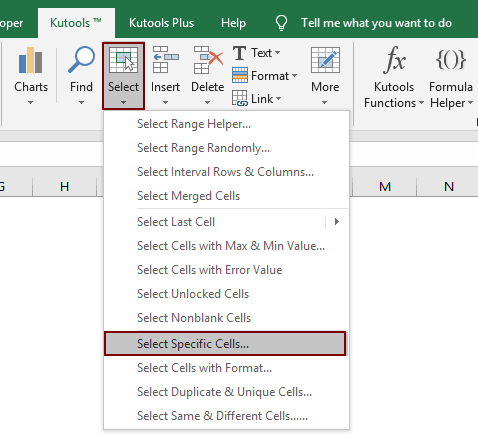
2. Dalam Pilih Sel Spesifik kotak dialog, Anda perlu:

3. Kemudian lainnya Pilih Sel Spesifik kotak dialog muncul untuk memberi tahu Anda berapa banyak sel yang ditemukan dan dipilih. Setelah itu, Anda dapat mengklik OK tombol untuk menutupnya.
Jika Anda ingin memiliki uji coba gratis (30 hari) dari utilitas ini, silahkan klik untuk mendownloadnya, lalu lanjutkan untuk menerapkan operasi sesuai langkah di atas.
Terkait artikel:
- Bagaimana cara memeriksa apakah nilai sel cocok dengan daftar di Excel?
- Bagaimana menemukan nilai yang cocok dengan mencari ke atas di Excel?
- Bagaimana cara mencocokkan tanggal berdasarkan bulan dan tahun hanya di Excel?
- Bagaimana cara mengurutkan kolom agar sesuai dengan nilai di kolom lain di Excel?
Alat Produktivitas Kantor Terbaik
Tingkatkan Keterampilan Excel Anda dengan Kutools for Excel, dan Rasakan Efisiensi yang Belum Pernah Ada Sebelumnya. Kutools for Excel Menawarkan Lebih dari 300 Fitur Lanjutan untuk Meningkatkan Produktivitas dan Menghemat Waktu. Klik Di Sini untuk Mendapatkan Fitur yang Paling Anda Butuhkan...

Tab Office Membawa antarmuka Tab ke Office, dan Membuat Pekerjaan Anda Jauh Lebih Mudah
- Aktifkan pengeditan dan pembacaan tab di Word, Excel, PowerPoint, Publisher, Access, Visio, dan Project.
- Buka dan buat banyak dokumen di tab baru di jendela yang sama, bukan di jendela baru.
- Meningkatkan produktivitas Anda sebesar 50%, dan mengurangi ratusan klik mouse untuk Anda setiap hari!
